Win10如何為桌面右鍵菜單添加“電源選項”菜單組?
Win10如何為桌面右鍵菜單添加“電源選項”菜單組?很多用戶都會將常用選項添加到桌面右鍵菜單,以方便操作。最近有用戶詢問小編如何添加“電源選項”菜單組到桌面右鍵菜單,其實很簡單,下面小編給大家提供了注冊表文件,大家下載好之后,雙擊運行即可。另外,還給大家詳細介紹了電源選項菜單組的功能,下面我們一起來看看。
先預覽一個完工后的效果圖:
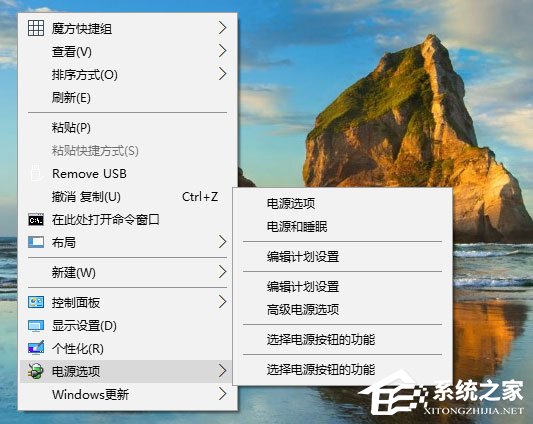
電源選項菜單組介紹:
1、點擊菜單中的“電源選項”會打開“控制面板硬件和聲音電源選項”。如圖:
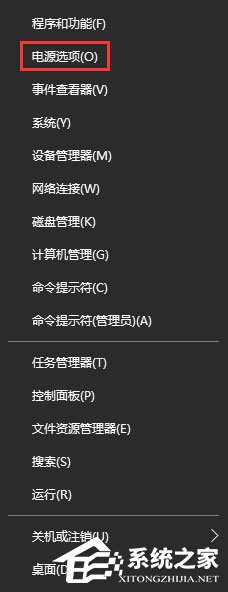
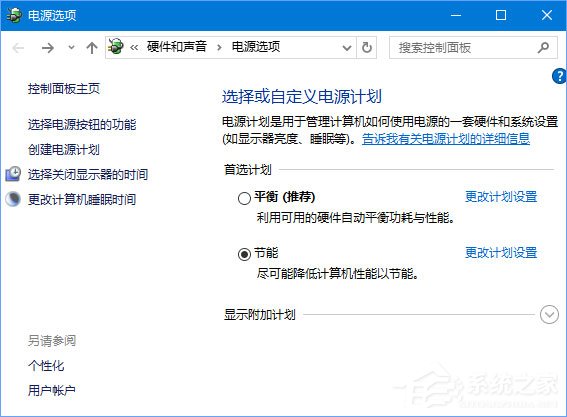
2、點擊菜單中的“電源和睡眠”會打開新式的已取代控制面板的“設置 - 系統 - 電源和睡眠”設置界面。如圖:
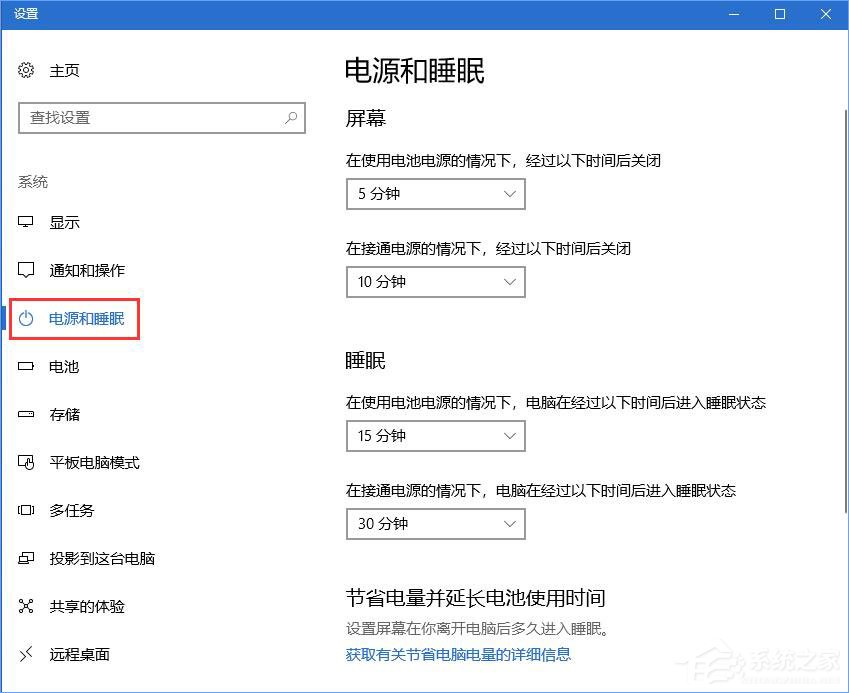
3、點擊菜單中的“編輯計劃設置”會打開“控制面板硬件和聲音電源選項編輯計劃設置”。如圖:
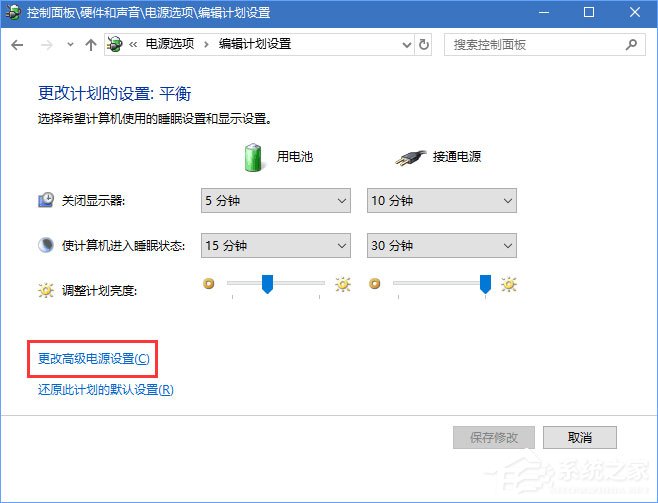
4、點擊菜單中的“高級電源選項”會打開“電源選項 - 高級設置”。如圖:
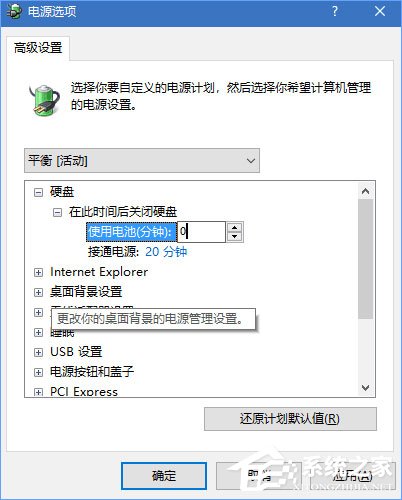
5、點擊菜單中的“選擇電源按鈕的功能”會打開“控制面板硬件和聲音電源選項系統設置”。如圖:
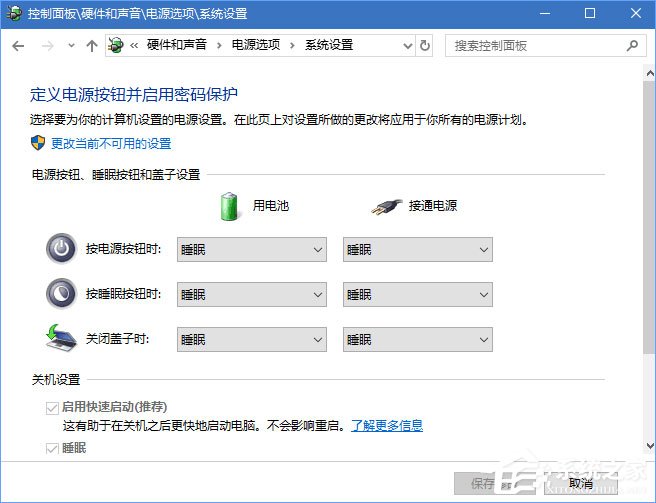
要想實現以上效果,我們需要修改注冊表。鑒于需要添加的注冊表信息太多,手動操作過于繁瑣,并且有一定的風險性,所以下面直接與大家分享一下修改好以后導出的.reg格式的注冊表信息文件。
下載以后,只需雙擊Add-Power-Options.reg,按照提示點擊“運行 - 是 - 是 - 確定”添加注冊表信息即可。同時為了打消大家“請神容易送神難”的顧慮,一并送上移除菜單項的.reg文件Remove-Power-Options.reg。
注冊表文件下載地址:百度網盤鏈接: https://pan.baidu.com/s/1bWq7Jw 密碼: 8s4s
想要為Win10桌面右鍵菜單添加“電源選項”菜單組的伙伴,只需下載并雙擊運行小編提供的注冊表文件即可,如果后悔了,可以雙擊運行小編提供的刪除文件,同樣雙擊運行即可移除。
相關文章:
1. 如何一鍵關閉所有程序?Windows系統電腦快捷關閉所有程序教程2. Win10怎么卸載重裝聲卡驅動?Win10卸載聲卡驅動詳細教程3. Win11渠道選哪個 升級Win11選擇哪個渠道4. Win7文件夾變綠顯示沒有權限怎么辦?Win7文件夾變綠顯示沒有權限的解決方法5. Win7無法關機一直顯示正在關機怎么辦?6. Win11的開機音效要怎么設置?7. Win10藍屏終止代碼WHEA_UNCORRECTABLE_ERROR怎么解決?8. Win11怎么設置任務欄小圖標?Win11設置任務欄小圖標的方法9. 怎么檢測電腦是否支持Win11系統?電腦無法運行Win11怎么辦?10. Win10電腦制作定時關機代碼bat文件教程

 網公網安備
網公網安備